Alleen Android-noodoproepen en geen service: top 15 oplossingen
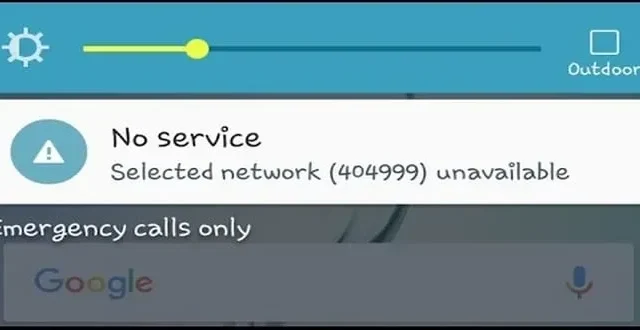
Het kan voorkomen dat u een melding tegenkomt met de tekst “Geen service” of “Alleen noodoproepen”. U kunt gedurende deze tijd niet bellen, sms’en of zelfs uw gegevens gebruiken.
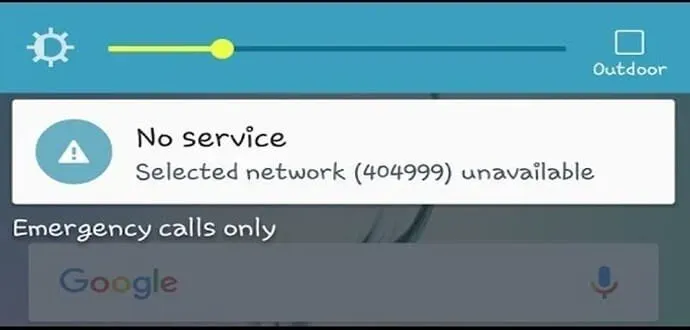
Als u geen Wi-Fi gebruikt, kunt u geen verbinding maken met internet of een ander netwerk. Dit kan frustrerend zijn, vooral wanneer u dit het meest nodig heeft. Er zijn echter verschillende redenen waarom dit gebeurt. In ieder geval zijn er verschillende manieren om het probleem “Alleen Android-noodoproepen” en “Geen service” op te lossen.
Waarom krijg ik alleen noodoproepen en geen services?
Zoals eerder vermeld, kunnen er verschillende redenen zijn waarom u alleen “Geen service” en “Noodoproepen” op uw telefoon krijgt. In de meeste gevallen wanneer dit gebeurt, is dit meestal te wijten aan het gebrek aan netwerkdekking in het gebied of de plaats waar u zich bevindt.
Het kan echter ook komen door een defecte simkaart waardoor u geen verbinding kunt maken met een stabiel netwerk. Dit gebeurt meestal als de simkaart vuil of bekrast is, wat betekent dat deze niet goed werkt.
Als het probleem aanhoudt vanwege uw simkaart, kunt u deze mogelijk oplossen door deze schoon te maken of te vervangen. Houd er echter rekening mee dat bepaalde gegevens op de simkaart zijn opgeslagen, dus u moet er een back-up van maken voordat u deze vervangt.
Hoe Android-noodoproepen alleen en geen service te repareren?
- Start je telefoon opnieuw op
- Voer een fabrieksreset uit
- Controleer simkaart
- Vliegtuigmodus in- of uitschakelen
- Selecteer handmatig een operator
- Repareer of wis de simkaart
- Voer een zachte reset uit op uw apparaat
- Voer een uitgaand gesprek
- Simkaart vervangen
- Schakel over op GSM
- Betaal lopende rekeningen
- Controleer op de laatste updates
- Controleer de status van uw mobiele netwerk opnieuw
- Contacteer de Klantenservice
- Beweging
1. Start je telefoon opnieuw op
Of je nu een nieuwe simkaart hebt of niet, je kunt altijd je telefoon resetten om het probleem op te lossen. In de meeste gevallen lost dit het probleem eenvoudig op, aangezien er soms bepaalde storingen in het systeem optreden.
Deze methode wordt als een van de gemakkelijkste en eenvoudigste beschouwd. Als u de herstartknop of -optie op uw apparaat niet kunt vinden, kunt u deze na een tijdje uit- en weer inschakelen.
Nadat u het weer hebt ingeschakeld, kunt u controleren of u uw telefoon kunt verbinden met een stabiel netwerk en is de optie “Alleen noodoproepen” verdwenen.
2. Voer een fabrieksreset uit
Hoewel deze methode al uw gegevens van uw telefoon wist, kunt u er nog steeds gebruik van maken als u een back-up van al uw belangrijke gegevens hebt gemaakt. Deze methode is erg handig omdat het je hele apparaat reset en terugzet naar de standaardinstellingen.
Als u deze methode wilt gebruiken, moet u een back-up van al uw gegevens maken voordat u de fabrieksinstellingen terugzet. Nadat je een back-up hebt gemaakt van al het andere, moet je de instellingen van je telefoon doorlopen onder Algemene instellingen.
U moet Fabrieksgegevens selecteren om te resetten en deze optie zal uw hele systeem resetten, inclusief uw netwerkinstellingen. Dit kan u alleen helpen bij het oplossen van de fout ‘Geen service en geen noodoproepen’.
3. Controleer de simkaart
Zorg ervoor dat uw simkaart is ingebouwd, want een hardwarestoring kan ook tot dit probleem leiden. Om deze reden kunt u het apparaat uitschakelen, de simkaart verwijderen en controleren of deze correct in de telefoon is geïnstalleerd.
Daarnaast kun je ook controleren of je simkaart de enige is die niet werkt op een bepaalde locatie. Als je je op een plek bevindt waar het netwerk onstabiel is, is de kans groot dat je simkaart goed is. Als dit het geval is, moet u de plaatsing van uw simkaart in uw telefoon controleren.
4. Schakel de vliegtuigmodus in en uit
Een andere gemakkelijke en eenvoudige methode om dit probleem op te lossen, is door de vliegtuigmodus in en uit te schakelen. Als u het vliegtuig inschakelt, worden de ontvangst en uitzending van alle mobiele netwerken uitgeschakeld.
Dus als je het eenmaal in- en uitschakelt, is de kans groot dat je weer verbonden bent met een stabiel netwerk. U kunt door de instellingen van uw telefoon navigeren en de vliegtuigmodusknop omschakelen.
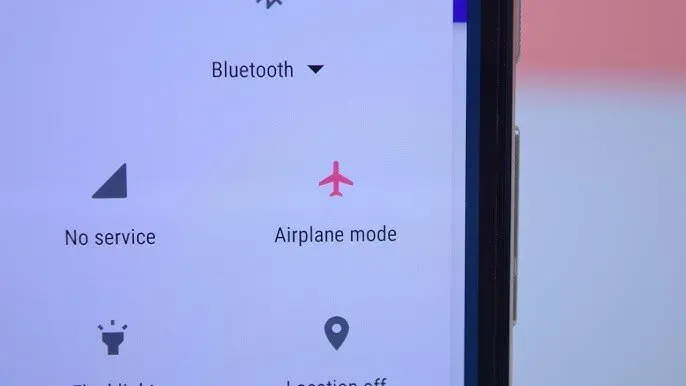
Daarna kunt u controleren of het probleem is opgelost of niet. U kunt andere methoden proberen als u nog steeds geen verbinding met het netwerk kunt maken.
5. Selecteer handmatig een operator
De kans bestaat dat je netwerk uitvalt als de instellingen automatisch veranderen. Hoewel dit zelden gebeurt, kunt u naar de website van de fabrikant gaan om het besturingssysteem en de instructies te controleren.
U kunt de onderstaande stappen volgen om handmatig een operator te selecteren
- Ga naar telefooninstellingen.
- Selecteer “Draadloos en netwerken”.
- Klik daarna op “Mobiele netwerken” en “Netwerkoperators”.
U zult twee opties vinden: “Zoeken naar netwerken” en “Automatisch selecteren”. Selecteer Zoeknetwerken om handmatig een operator te selecteren. Door dit te doen, kunt u controleren of het foutbericht “Alleen noodoproepen” aanhoudt of niet.
6. Repareer of reinig de simkaart
Zoals vermeld in de hierboven genoemde methode, kan het voorkomen dat uw simkaart onjuist is geïnstalleerd of dat er iets defect is waardoor dit probleem optreedt. Daarom is een van de snelste manieren om dit probleem op te lossen, het controleren van de simkaart.
Verwijder de simkaart uit de telefoon en controleer op vuil of vuil, vooral in de sleuven. Je kunt de simkaart schoonmaken met een droog doekje en eventueel zichtbaar vuil proberen te verwijderen.

Zorg ervoor dat u er niets op morst of wrijf met natte voorwerpen. Nadat u uw simkaart hebt gewist, kunt u deze op uw telefoon installeren en uw netwerkinstellingen opnieuw controleren.
7. Voer een zachte reset uit op uw apparaat.
Een van de gemakkelijkste manieren om een zachte reset op uw apparaat uit te voeren, is door de batterij te verwijderen. Nieuwe modellen Android- apparaten hebben echter ingebouwde batterijen die niet kunnen worden verwijderd. Als je een telefoon hebt met een verwijderbare batterij, is een zachte reset heel eenvoudig.
U kunt uw telefoon uitschakelen, de batterij verwijderen en een paar seconden wachten. Daarna kunt u deze plaatsen en het apparaat inschakelen. In de meeste gevallen helpt deze methode ook om het probleem met de buiten dienst op uw telefoon op te lossen.
8. Voer een uitgaand gesprek
Soms kan uw netwerk weer normaal worden nadat u hebt geprobeerd te bellen. Hoewel deze methode misschien niet zo veelbelovend lijkt, kunt u proberen een uitgaand gesprek te voeren en het kan u helpen het probleem op te lossen, zelfs als het signaal “Geen service” zegt.
9. Vervang de simkaart
Soms kunnen er bepaalde defecten aan uw simkaart zijn als u bent overgeschakeld naar een andere telefoon of vanwege andere problemen. Dit gebeurt meestal als je de simkaart moet doorknippen, waardoor er een storing optreedt.
Om deze redenen kunt u het probleem “Alleen noodoproepen” en “Geen service” blijven tegenkomen. Hoewel stof en vuil kunnen worden verwijderd, is het beter om de simkaart samen te vervangen als de belangrijkste receptoren beschadigd zijn.
U moet echter ook onthouden dat u een back-up moet maken van al uw gegevens en contacten die op uw simkaart zijn opgeslagen voordat u deze vervangt. Je kunt deze gegevens ook in de telefoon zelf importeren, zodat ze niet verloren gaan als de simkaart wordt verwijderd.
10. Schakel over naar gsm
Al lijkt de overstap naar GSM of 2G tegenwoordig ongunstig. Als het netwerk echter relatief zwak is, is de kans groot dat je telefoon weer ontvangst krijgt als je overschakelt naar gsm.
Uw huidige signaal maakt mogelijk geen verbinding met 3G- of 4G-netwerken en vanwege zwakke GSM-verbindingen kan het gunstiger lijken. U kunt dit wijzigen in GSM door de onderstaande stappen te volgen.
- Ga naar “Telefooninstellingen” en selecteer “Mobiele netwerken”.
- Klik op “Netwerkmodus” en selecteer “Alleen GSM” of “2G”.
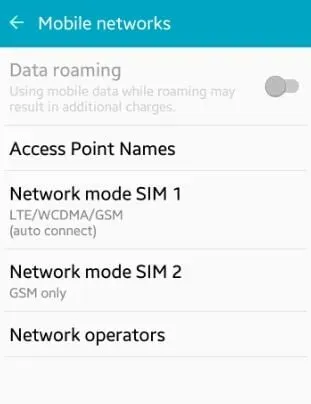
De stappen kunnen variëren, afhankelijk van apparaten en modellen; voor anderen kunt u deze stappen volgen.
- Ga naar “Instellingen” en klik op “Datagebruik”.
- Selecteer het menupictogram en klik op Mobiele netwerken.
- Klik op “Voorkeursnetwerktype” en selecteer “Alleen GSM”.
11. Betaal lopende rekeningen
Of u nu prepaid- of postpaid-abonnementen heeft gebruikt, u kunt controleren of uw saldo voldoende tegoed heeft of niet. De provider zal meestal de verbinding en andere netwerkinstellingen blokkeren als uw account voor een lange tijd te laat is.
Als u al betaald heeft, kunt u andere manieren proberen om het probleem op te lossen, of zelfs contact opnemen met het ondersteuningsteam van uw netwerkoperator.
12. Controleer de laatste updates
U kunt controleren op de nieuwste Android-updates en ervoor zorgen dat uw software regelmatig wordt bijgewerkt. Het kan voorkomen dat uw software verschillende bugs of glitches bevat die soortgelijke netwerkproblemen tot gevolg hebben.
13. Controleer de status van uw mobiele netwerk opnieuw
U moet controleren of er een goede ontvangst is in uw plaats of gebied. In het geval van een technisch probleem of slecht weer kunt u hier last van krijgen. Dit betekent dat er geen probleem is met je simkaart, dan kun je verbinding maken met het wifi-netwerk als er een belangrijke taak is.
Andere factoren dan een defecte simkaart kunnen dit probleem veroorzaken.
14. Neem contact op met de klantenservice
Als geen van de bovengenoemde methoden werkt, kunt u contact opnemen met het ondersteuningsteam van uw netwerkoperator. Ze kunnen u om uw IMEI-nummer vragen of indien nodig uw simkaart wijzigen.
Als je je rekeningen al hebt betaald, kun je dit bij hen melden, zodat er geen gevallen zijn waarin je nummer of simkaart is gemarkeerd.
15. Verhuizen
Zoals eerder vermeld, bevindt u zich mogelijk op een locatie zonder netwerkdekking of slechte ontvangst. Daarom moet u overwegen om naar een andere locatie of gebied te verhuizen voordat u uw toevlucht neemt tot welke methode dan ook en controleer of het probleem blijft bestaan of enigszins verandert.
Conclusie
Het oplossen van het probleem “Alleen noodgevallen” en “Geen service” is relatief eenvoudig. Neem contact op met uw serviceprovider of vervang uw simkaart om dit probleem op te lossen.
U kunt ook eenvoudig de simkaart repareren of schoonmaken en kijken of deze werkt. De draadloze provider op uw Android-smartphone kan worden overgeschakeld naar de modus Alleen GSM als het netwerk een beetje onstabiel is.
FAQ
Waarom praat mijn telefoon alleen over noodoproepen als ik een signaal heb?
Er is een kans dat je telefoon een kleine storing heeft. U kunt een zachte reset proberen door de batterij te verwijderen of uw telefoon opnieuw op te starten. Als dat niet het geval is, kunt u ook controleren of u uw rekeningen hebt betaald, aangezien netwerkproviders uw account en simkaart vaak labelen.
Waarom ontvangt mijn telefoon steeds alleen noodoproepen?
Als je telefoon alleen noodoproepen blijft ontvangen, is de kans groot dat de ontvangst in het gebied waar je bent slecht is. U kunt ook controleren of uw simkaart moet worden schoongemaakt of correct in uw telefoon is geïnstalleerd.
Hoe los ik geen service of noodoproepen op?
Er zijn veel manieren om de fout ‘Geen service’ of ‘Alleen noodoproepen’ op te lossen. Ten eerste kunt u controleren of uw simkaart correct in de simkaarthouder van uw apparaat is geplaatst en of alles in orde is. U kunt het netwerk opnieuw opstarten of contact opnemen met ondersteuning als geen van de andere methoden werkt.
Waarom accepteert mijn Android-telefoon alleen noodoproepen?
Uw Android-telefoon kan alleen noodoproepen ontvangen als u zich op een locatie met slechte ontvangst bevindt. Ook als uw simkaart niet correct in uw telefoon is geïnstalleerd. Simkaartontvangers die een beetje vuil of stof bevatten, kunnen dit probleem ook veroorzaken. Een Android-software-update kan dit probleem ook helpen oplossen.
Geef een reactie